ПРАКТИЧЕСКОЕ ЗАДАНИЕ 2
ПРАКТИЧЕСКОЕ ЗАДАНИЕ 1
Тема: Изучение возможностей операционной системы Windows
Лабораторная работа № 1
Цель работы. Изучение возможностей операционной системы Windows: создание, удаление и восстановление, копирование и переименование файлов и папок; основы работы с Проводником; восстановление удаленных файлов из Корзины.
1. Дважды щелкните левой клавишей мыши на ярлыке Мой компьютер, лежащем на Рабочем столе. Создайте в каталоге E:\STUDENT\ папку с названием вашей группы (год – сокращенное название специальности), используя меню Файл – Создать – Папка.
2. С помощью текстового редактора Блокнот (Notepad) (Пуск – Программы – Стандартные – Блокнот) создайте файл, содержащий ваше полное имя и фамилию, номер группы и номер телефона.
3. Сохраните его в каталоге E:\STUDENT\ номер_группы\ Фамилия, назвав вашим именем. Для этого выберите меню Файл – Сохранить как, затем откройте папку с названием своей группы и создайте в ней еще одну папку, названную вашей фамилией. Для этого выберите сверху в окне пиктограмму Создать папку, введите имя папки – вашу фамилию. Затем войдите в эту папку и, щелкнув в строке Имя файла, введите ваше имя.
|
|
|
4. Войдите в E:\STUDENT\ номер_группы\ с помощью Проводника (Пуск – Программы – Проводник).
5. Переименуйте файл, используя меню Файл – Переименовать. Назовите файл вашей фамилией.
6. Создайте папку, используя меню Файл – Создать – Папка, назовите ее Папка 1.
7. Закройте Проводник.
8. Найдите ваш файл, используя папку Мой компьютер.
9. Создайте еще одну папку, используя контекстное меню, появляющееся при нажатии правой кнопки мыши, назовите ее Папка 2.
10. Скопируйте ваш файл в Папку 1, используя меню Правка. Для этого подсветите имя файла, который нужно скопировать, войдите в меню Правка – Копировать. Затем откройте Папку 1 и воспользуйтесь меню Правка – Вставить.
11. Скопируйте ваш файл в Папку 2, используя перетаскивание с помощью левой кнопки мыши при нажатой клавише Ctrl (если копирование производится на другой диск, нажимать клавишу Ctrl не надо). Покажите преподавателю результат вашей работы.
12. Удалите файлы из Папки 1, используя меню Файл – Удалить, и из Папки 2, используя правую кнопку мыши (выберите в контекстном меню команду Удалить).
13. Переместите ваш файл из E:\STUDENT\ номер_группы\ в Папку 2, используя левую кнопку мыши (без Ctrl).
14. При помощи меню Правка удалите Папку 2.
15. Найдите в Корзине удаленную Папку 2. Восстановите ее при помощи меню, вызываемого правой клавишей мыши.
16. Найдите Папку 2 при помощи пункта меню Поиск: Пуск – Поиск – Файлы и Папки. В строке Имя введите название папки, которую нужно найти. Щелкнув по клавише Обзор, выберите поле поиска: E:\Student.
|
|
|
17. Очистите содержимое Корзины, используя меню Файл – Очистить корзину.
Выполнить предложенные упражнения (табл. 1), согласно варианту. Представить описание (с иллюстрациями) хода их выполнения в виде отчета.
Найти ответы на теоретические вопросы (табл. 2). Результат оформить в виде кратких теоретических сведений к данной практической работе.
Таблица 1. – Упражнения для выполнения
| Вариант 1 |
| 1. Открыть окно-папку Мой компьютер двойным щелчком левой кнопки мыши. 2. Создать новую папку на рабочем диске (в котором разрешено создавать и сохранять папки и файлы). Для этого в папке Мой компьютер выбрать значок папки диска и раскрыть его окно двойным щелчком левой кнопки мыши. Выполнить команды Файл > Создать > Папка. Присвоить новой папке имени, которое отвечает вашей фамилии, и нажать клавишу <Enter>. Двойным нажатием левой кнопки мыши открыть окно новой папки. 3. В окне Мой компьютер активизировать окно диска: двойным щелчком левой кнопки мыши открыть в нем окно какой-нибудь папки и скопировать оттуда в окно папки Фамилия методом перетаскивания два любых файла, а с помощью команд Правка > Копировать и Правка > Вставить — два файла с названием рисунков. Объяснить различия в результатах копирования. 4. Удалить файлы с названием рисунков с снова созданной папки. 5. Открыть папку Корзина, найти изъятые файлы и восстановить их. 6. Закрыть все окна, кроме окна Мой компьютер. 7. Создать ярлык для папки Фамилия и поместить его на Рабочий стол. 8. Изменить для созданного ярлыка значок. 9. Удалить ярлык различными способами. |
| Вариант 2 |
| 1. Открыть окно Проводника любым способом. 2. В левой области активизировать рабочий диск. 3. Создать в нем новую папку с именем, которое отвечает вашей фамилии (папка Фамилия). 4. Активизировать новую папку и в ней создать папку с названием группы (папка Группа). Активизировать последнюю. 5. В левой части Проводника перейти в любую папку рабочего диска, выделитьнесколько файлов, которые идут не подряд и скопировать их в последнюю созданную папку (Группа), используя контекстное меню. 6. Показать файлы в активной папке в виде таблицы. 7. Выстроить файлы в порядке убывания даты изменения, потом по имени файла. 8. Изменить вид представления файлов в виде списка с мелкими, потом с большими значками. 9. Дважды щелкнуть по файлу со значком приложения Word. Объяснить результат. Вернуться в Проводник, закрыв загруженное приложение. 10. Окно Проводника показать в восстановленном состоянии (окно должно занимать не весь экран). |
| Вариант 3. |
| 1. В окне Мой компьютер открыть папку рабочего диска, потом папку с названием своей фамилии. 2. Свернуть все открытые окна, кроме окна Проводник и окна папки Фамилия. 3. Расположить рядом на Рабочем столе окно папки Фамилия и окно Проводника. 4. Активизировать окно Проводника, а в нем — папку Группа. 5. Выделить все файлы и методом перетаскивания перенести их в окно папки Фамилия. 6. В окне Проводника убедиться, что папка Группа пустая, потом удалить ее. 7. Удалить папку Фамилия вместе с файлами из диска. Проверить удаление в окне папки рабочего диска. 8. Закрыть все окна на Рабочем столе. |
| Вариант 4 |
1. Открыть папку Панель управления любым способом.
2. Представить значки в папке в виде Таблицы, Списка, мелких, больших значков, используя меню Вид.
3. В окне Свойства: Мышь на вкладке Кнопки мыши установить удобную скорость двойного нажатия и проверить ее в Области проверки.
4. Открыть окно папки Экран. Используя вкладки Фон, Заставка, Оформления.
Изменить:
|
| Вариант 5 |
| 1. Открыть приложение Paint. 2. Используя Панель инструментов, нарисовать рисунок сельского пейзажа (домик, дорожки, озеро, дерева). Внизу рисунка сделать подпись: кем и когда сделанный рисунок, установив шрифт с кириллицей, размер 16 пт, жирный курсив. 3. Выделить фрагмент рисунка. Удерживая клавишу < Ctrl >, скопировать его в другое место на экране. 4. Выделить другой фрагмент и командой Правка > Копировать в файл на рабочий диск. 5. Вставить в текущий рисунок сохраненный фрагмент командой Правка >Вставить из файла. 6. Используя меню Рисунок, наклонить фрагмент на 40% и растянуть его на 200%. 7. Сохранить рисунок на рабочий диск и закрыть приложение. |
| Вариант 6 |
| 1. Открыть приложение WordPad. 2. Используя пункт меню Вид, вывести на экран Панель инструментов, Панель форматирования, Линейку. 3. Ввести предложенный ниже текст, установив отступление первой строки 1,5 см, выравнивания по ширине. 4. Скопировать абзац в конец текста. 5. Установить для первого абзаца размер шрифта 14 пт, для второго — 12 пт и шрифт курсив. 6. Для последнего абзаца задать отступление по левую сторону 5 см. 7. Открыть приложение Paint, и нарисовать в нем любой пейзаж. 8. Выделить фрагмент рисунка и скопировать его в документ WordPadна пустую строку перед вторым абзацем. Двойным щелчком левой кнопки мыши по рисунку перейти в приложение Paint, внести изменения в фрагмент, возвратиться в WordPad, сохранить изменения. |
| Вариант 7. |
| 1. Откройте папку Корзина. 2. Переместить папку Корзина так, чтобы она перекрывала Панель задач. 3. Установите свойства Панели задач так, чтобы она всегда выводилась сверх всех открытых окон. 4. Закройте папку Корзина. 5. Переместить Панель задач к верхней границе экрана. 6. Отобразить на Панели задач все панели инструментов. 7. Закройте все Панели инструментов, кроме панели Рабочий стол одним из способов. 8. Переместить панель инструментов Рабочий стол из Панели задач на экран рабочего стола. |
| Вариант 8. |
| 1. Переместить панель инструментов Рабочий стол из Панели задач на экран рабочего стола. 2. Переместить панель инструментов Рабочий стол к нижнему краю рабочего стола. 3. Отобразить значки на панели Рабочий стол большими значками и убрать подписи под значками. 4. Создайте на Панели задач собственную панель инструментов, которая отображает диск Е: 5. Закройте панель инструментов Рабочий стол. 6. Откройте папку Корзина. 7. Измените размеры окна Корзина. а) по горизонтали, б) по вертикалу, в) в двух направлениях. |
| Вариант 9. |
| 1. Установите для окна Мой компьютер режим вывода больших значков. 2. Спрячьте, а потом отобразите Панель инструментов Обычные кнопки для открытого окна Мой компьютер. 3. Активизируйте поочередно окна Мой компьютер и Корзина разными способами. 4. Расположите окна Каскадом и Мозаикой. 5. Сверните окно Корзина одним из способов. 6. Активизируйте папку Корзина из Панели задач. 7. Разверните окно Мой компьютер |
| Вариант 10. |
| 1. Откройте папку Корзина. 2. Переместить папку Корзина так, чтобы она перекрывала Панель задач. 3. Установите свойства Панели задач так, чтобы она всегда выводилась сверх всех открытых окон. 4. Закройте папку Корзина. 5. Создайте на Панели задач собственную панель инструментов, которая отображает диск Е: |
| Вариант 11. |
1. Открыть папку Панель управления любым способом.
2. Представить значки в папке в виде Таблицы, Списка, мелких, больших значков, используя меню Вид.
3. В окне Свойства: Мышь на вкладке Кнопки мыши установить удобную скорость двойного нажатия и проверить ее в Области проверки.
4. Открыть окно папки Экран. Используя вкладки Фон, Заставка, Оформления.
Изменить:
|
| Вариант 12 |
1. Открыть папку Панель управления любым способом.
2. Представить значки в папке в виде Таблицы, Списка, мелких, больших значков, используя меню Вид.
3. В окне Свойства: Мышь на вкладке Кнопки мыши установить удобную скорость двойного нажатия и проверить ее в Области проверки.
4. Открыть окно папки Экран. Используя вкладки Фон, Заставка, Оформления.
Изменить:
|
| Вариант 13 |
| 1. Посмотрите и запишите информацию о системе. (Мой компьютер → Свойства). 2. Посмотрите (но не удаляйте!) устройства, представленные в системе. 3. Поменяйте фон Рабочего стола. 4. Поменяйте заставку. Установите интервал запуска заставки равным 10 минутам. 5. Измените цвет рабочего поля окна. 6. Установите отображение крупных значков на Рабочем столе. 7. Измените цветовую палитру и разрешение экрана. 8. Восстановите исходное разрешение экрана. |
| Вариант 14 |
| 1. Создайте ярлык на папку Мои документы в пункте меню Программы и меню Пуск. 2. Упорядочите элементы пункта меню Программы и меню Пуск по имени. 3. Отключите отображение часов на Панели задач. 4. Очистите пункт меню Документы и меню Пуск от документов. (Пуск –Настройка –Панель задач и меню «Пуск»). 5. Найдите все файлы с расширением.bmp. (*.bmp). |
| Вариант 15 |
| 1. Найдите все файлы, имеющие в имени последовательность «док», а в расширении букву «d». 2. Назначьте английский язык используемым по умолчанию. 3. Назначьте для переключения раскладок клавиатуры комбинацию клавиш Ctrl+Shift. 4. Установите отображение шлейфа мыши. (Пуск – Настройка – Панель управления – Мышь). |
Таблица 2. – Теоретические вопросы
|
|
|
|
|
|
| Вариант | Теоретический вопрос |
| 1-15 | Назначение и основные возможности Windows. |
| Разнообразие окон Windows и работа с ними. | |
| Рабочий стол | |
| Работа с папками | |
| Панель задач | |
| Операции над объектами | |
| Главное и контекстное меню | |
| Папка “Мой компьютер” | |
| Сетевое окружение | |
| Работа с ярлыками | |
| Работа с объектами с помощью программы “Проводник”. | |
| Групповые операции над объектами. | |
| Панель управления. | |
| Стандартные приложения: Графический редактор Paint. | |
| Стандартные приложения: Текстовый редактор WordPad. | |
| Настройка экрана Windows. |
1.1. Разработать схему двоичного счётчика для модуля счёта, указанного преподавателем, состоящую из двух микросхем К155ИЕ5 и нужного количества элементов 2И микросхемы К155ЛИ1. При необходимости можно использовать другие элементы, входящие в состав макета. Обозначение и нумерация выводов микросхем К155ИЕ5 и К155ЛИ1, показаны на рисунке.
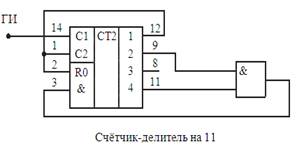
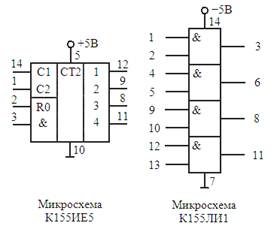 Микросхема К155ИЕ5 является четырёхразрядным асинхронным двоичным счётчиком. Функционально она состоит из делителя на 2 с тактовым входом C1 (вывод 14) и выходом 1 (вывод 12), и делителя на 8 с тактовым входом C2 (вывод 1), и выходами 2, 4 и 8 (выводы 9, 8 и 11 соответственно). Тактовых входы работают по спаду тактовых импульсов. Делители имеют общую схему асинхронного сброса. Она работает следующим образом: когда на входах R0 и & (выводы 2 и 3) одновременно присутствует логическая "1", все разряды счётчика устанавливаются в "0", и остаются в этом состоянии, пока не будет снята логическая "1" хотя бы с одного из входов R0 или &.
Микросхема К155ИЕ5 является четырёхразрядным асинхронным двоичным счётчиком. Функционально она состоит из делителя на 2 с тактовым входом C1 (вывод 14) и выходом 1 (вывод 12), и делителя на 8 с тактовым входом C2 (вывод 1), и выходами 2, 4 и 8 (выводы 9, 8 и 11 соответственно). Тактовых входы работают по спаду тактовых импульсов. Делители имеют общую схему асинхронного сброса. Она работает следующим образом: когда на входах R0 и & (выводы 2 и 3) одновременно присутствует логическая "1", все разряды счётчика устанавливаются в "0", и остаются в этом состоянии, пока не будет снята логическая "1" хотя бы с одного из входов R0 или &.
Если соединить выводы 12 и 1 (то есть выход 1 и вход C2), а тактовые импульсы подавать на вход C1,олучится счётчик с модулем счёта 16.
Использование входов сброса в сочетании с внешней логической схемой позволяет строить счётчики с произвольным модулем счёта. Пример счётчика с модулем счёта 11 приведён на рисунке. При появлении на выходах счётчика комбинации 1011, соответствующей числу 11, вырабатывается сигнал сброса, и счётчик устанавливается в состояние 0000. Таким образом, счёт происходит от 0 до 10.
Счётчик с количеством разрядов более 4-х строится из нескольких микросхем, причём тактовый вход последующей микросхемы подключается к выходу старшего разряда предыдущей.
Микросхема К155ЛИ1 содержит в себе четыре элемента 2И, Эти элементы в данной работе могут быть использованы для построения логической схемы, формирующей сигнал сброса для счётчиков.
1.2. Собрать схему счётчика на лабораторном макете. Особое внимание обратить на правильное подключение выводов питания выводов питания микросхем у К155ИЕ5 вывод 5 подключается к +5В, а вывод 10 - к земле; у К155ЛИ1 вывод 14 подключается к -5В, а вывод 7 - к земле.
1.3. Подключить тактовый вход первого счётчика к выходу генератора с частотой 5000 Гц. После внимательной проверки правильности сборки включить источник питания БП-5.
2. Исследование работы счётчика.
2.1. При помощи осциллографа пронаблюдать форму сигналов на выходе тактового генератора и выходах счётчика.
2.2. Используя двухканальный осциллограф, снять временные диаграммы сигналов на выходах старших четырёх разрядов счётчика. Для этого канал, по которому осуществляется синхронизация, подключается к самому старшему разряду, а второй канал осциллографа поочерёдно к остальным трём разрядам. Таким образом, можно зарисовать положение импульсов на всех выходах относительного старшего разряда.
 2014-02-17
2014-02-17 256
256






